PonyProg написан итальянцем Клаудио Ланконелли (Claudio Lanconelli) и существует в Windows (9x/ME/NT/2000/XP) и Linux версиях. Имеет поддержку русского языка. Может использовать параллельный порт (LPT) или стандартный последовательный порт (COM).
| Поддерживаемые PonyProg микроконтроллеры семейства AVR. |
| AT90S1200, AT90S2313, AT90S2323, AT90S2343, AT90S4414, AT90S4434, AT90S8515, AT90S8535, AT90S2323, AT90S2343, AT90S2333, AT90S4433, AT90S4434, AT90S8535, AT90S8534 |
| ATmega103, ATmega161, ATmega163, ATmega323, ATmega128, ATmega8, ATmega16, ATmega64, ATmega32, ATmega162, ATmega169, ATmega8515, ATmega8535, ATmega44, ATmega88, ATmega168, ATmega164, ATmega324, ATmega644, ATmega640, ATmega1280, ATmega1281, ATmega2560, ATmega2561 |
| ATtiny12, ATtiny15, ATtiny26, ATtiny2313, ATtiny13, ATtiny25, ATtiny45, ATtiny85, ATtiny261, ATtiny461, ATtiny861 |
| AT90can32, AT90can64, AT90can128 |
PonyProg поддерживает ряд популярных программаторов, в том числе STK200 /300, JDM/Ludipipo, EasyI2C и DT-006 AVR от Dontronics.
Как прошить ATmega16 программатором Pony Prog
С помощью PonyProg можно загружать данные в микроконтроллеры Atmel AVR и MicroCHIP PicMicro, а также программировать микросхемы памяти с последовательным доступом (I2C Bus, Microwire, SPI eeprom).
Полный список программируемых микросхем можно прочитать на сайте PonyProg , а скачать эту замечательную программу со страницы http://www.lancos.com/ppwin95.html или из раздела Downloads сайта myROBOT.
Помимо всего вышеперечисленного, PonyProg предоставляет возможность редактирования текста программы на уровне изменения значения байтов.
| Загрузка программы с помощью PonyProg PonyProg2000. Инструкция по использованию |
Чтобы загрузить уже готовую программу с помощью PonyProg в микроконтроллер AVR, можно воспользоваться упрощенным вариантом программатора STK200, который описан в статье «ПРОСТОЙ ПРОГРАММАТОР AVR». Это устройство состоит из 25-контактного разъема для параллельного (LPT) порта, 4-х резисторов (150 Ом) и соединительного кабеля, длина которого не должна превышать 1,5 метра.
Рассмотрим последовательность действий по загрузке программы в микроконтроллер на примере ATmega8 .
Работа с программой Pony Prog
При первом запуске PonyProg попросит произвести калибрацию и указать тип используемого программатора с помощью двух предупреждающих сообщений.
Сделаем так, как он просит. Зайдем в меню «Setup» и выберем пункт «Calibration».
При появлении предупреждения убедимся, что, кроме PonyProg, у нас не запущено никаких приложений, загружающих процессор и жесткий диск.
После чего нажмем «Yes» и подождем несколько секунд.
После выполнения процесса калибрации появится сообщение об успешном завершении.
Если что-то пошло не так, калибрацию стоит провести заново.
Теперь выберем в меню «Setup» пункт «Interface Setup. «.
В появившемся окне выберем параллельный порт и способ работы с этим портом (в Windows2000/XP мы должны выбрать «AVR ISP I/O» и использовать стандартный LPT-порт).
AVR микроконтроллеры. Программирование для начинающих
Итак, что такое микроконтроллер мы в общих чертах разобрались (смотрим Программирование для начинающих. часть1 ), теперь нам нужен программатор.
Самый простой программатор для AVR микроконтроллеров можно изготовить по вот такой схеме:
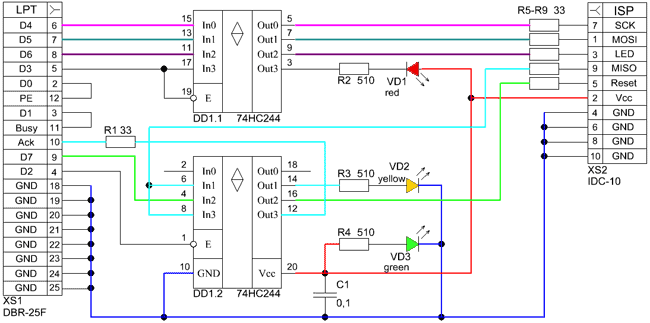
Называется он STK-200. В общем-то вполне и подошел-бы программатор PONY PROG, но у него есть один очень существенный минус- он не дает запрограммировать некоторые фьюзы, которые иногда еще называют опасными (например RSTDSBL, DWEN, SPIEN). Если случайно запрограммировать такой опасный фьюз, то вы отключите возможность пользоваться ISP программатором, МК заблокируется, для восстановления МК нужен будет параллельный программатор (высоковольтный).
А вот для управления программатором STK-200 можно использовать программу от PONY PROG- об этом чуть ниже.
Есть еще вариант программаторов так называемый «5 проводков»- напрямую от LPT порта компьютера, но пользоваться программаторами типа «5 проводков» не рекомендуется.
Есть облегченный вариант программатора STK-200, который так-же построен на нескольких проводках, собирать его я так же не рекомендую, по той причине, что таким программатором очень легко спалить LPT порт, для сравнения — COM порт спалить в разы труднее. Да и потом, программируя «5ти проводками» можно случайно замкнуть эти провода между собой, спалить МК или опять же порт. Использование буферного повторителя в микросхеме улучшает крутизну фронтов сигнала, а так же бережет LPT порт, от случайных КЗ и перенапряжений
Вернемся к схеме программатора STK-200: в нем применена всего-ли одна микросхема 74HC244 (аналог у нее КР1533АП5).
В схеме присутствуют 3 светодиода: питание, чтение, запись. Длина соединяющих проводов должна быть как можно короче.
Чуть ниже прилагаются фотографии готового программатора STK-200.
На фото, на плате программатора присутствует кварц и конденсаторы. Кварц нужно ставить на 4 мГц, конденсаторы на 5-15 пФ, два штырька рядом со светодиодами на плате, используются для подачи питания, 5 вольт.
Если вы будете собирать переходник, то питание подается с платы переходника, т.к. там стоит «Кренка» на 5 Вольт, она защитит микроконтроллер и схему от переполюсовки или превышения напряжения.

К программатору дополнительно нужно будет изготовить плату, на которой будут размещаться панельки под разные МК, в принципе, можно просто запаивать проводки к нужными выводам МК, как вам удобнее.

Ниже в архиве прикреплены файлы для изготовления программатора- схема, печатная плата программатора и переходника для ATmega8/48/168, ATtiny2313.
Для того чтобы проверить работает ли наш программатор, подключаем его в порт LPT, кликаем правой кнопкой мыши на значке «Мой компьютер», в появившемся списке выбираем «диспетчере устройств», откроется окошко, кликаем обновить конфигурацию оборудования и на программаторе моргнут светодиоды чтения/записи. Кстати, питание берется от внешнего источника, а не с LPT порта, будьте внимательны.
Главным преимуществом параллельного программатора является способность восстанавливать некоторые неправильно установленные биты. После этого интерфейс ISP отключается, и при программировании последовательным программатором в таких случаях выдается сообщение об ошибке.
Выбор программы для прошивки микроконтроллера
Популярными программами для прошивки AVR микроконтроллеров являются PonyProg и CodeVision AVR. Я пользуюсь Code Vision AVR (далее CVAVR), но рассмотрим мы обе программы. В принципе, можете пользоваться любыми другими программами, только запомните одно очень важное замечание: в разных программах фьюзы могут выставляться по разному, т.е. зеркально.
В первую очередь подключаем программатор в нужный нам порт, только сначала ставим микроконтроллер в панельку. Питание подавайте после того, как программатор будет подключен к порту.
Для того, чтобы запрограммировать микроконтроллер нам нужны файлы прошивки, файл с расширением .hex , в некоторых проектах используется еще файл EEPROM .eep. (электрически изменяемая память данных, в нем хранятся различного рода константы).

И не забываем про фьюзы, если они выставляются, обычно в статьях всегда прикрепляют картинку или пишут какие фьюзы выставлять.
Прошивка микроконтроллера с помощью PonyProg
Конечно сначала надо скачать и установить саму программу. Она есть здесь.
Скачали, установили, запускаем. Появилось вот такое окошко (еще и звук при запуске будет в виде лошадиного ржача. )
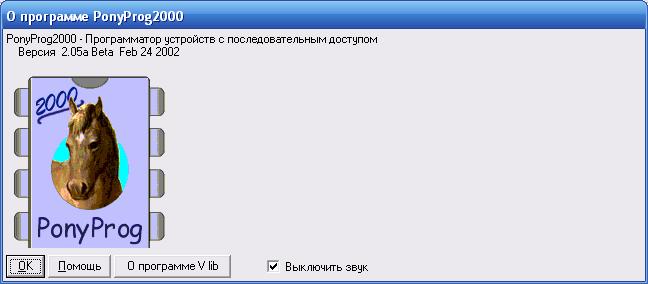
Затем- в списке устройств нужно выбрать наш МК: кликаем меню «Устройство», затем выбираем AVRmicro -> ATmega8.

Потом, конечно-же нам нужен сам файл прошивки, для этого кликаем Файл -> Открыть файл программы (FLASH) … Откроется окошко, где нам нужно выбрать наш файл прошивки с расширением .hex .

не забываем в списке выбрать нужное нам расширение файла, иначе файл прошивки не обнаружится

После того как мы этот файл открыли, в окошке появятся куча всяких непонятных цифр и букв. Это так выглядит прошива в 16-тиричном коде.

Ужас, конечно, на первый взгляд, но пусть это вас не пугает: все это написано не нами, менять там ничего не надо и если сама прошивка рабочая, то можно даже не вдаваться в подробности что там да как.
Теперь- нам точно так-же нужно выбрать файл прошивки EEPROM с расширением .eep , если конечно он нужен и прилагается.

Если вы еще не подключили программатор и не подали на него питание, сделайте это. Не забудьте вставить МК в панельку, не перепутайте положение в панельке, обратите внимание на насечку или кружок на корпусе МК, оттуда и начинается отсчет ножек.
Кликаем Установки -> Настройка оборудования . Все настройки выставляем как на рисунке ниже, затем нажимаем кнопку «Проверка» – должно выйти окошко «Тест ОК»

Если вдруг тест настроек PONY на прошел и выскочило окошко с надписью «Тест ОШИБКА»

Тогда нам надо проверить конфигурацию порта LTP.
Кликаем правой кнопкой мыши на значке «Мой компьютер» и выбираем «Диспетчер устройств» или можно зайти в Панель управления -> Система -> Оборудование -> Диспетчер устройств.

в списке находим Порты (COM и LPT ), кликаем правой кнопкой мыши на нем и нажимаем «Обновить конфигурацию оборудования»

Затем закрываем окно, и возвращаемся к PonyProg, заново запускаем тест, нажимаем «Проверка», должно выйти окошко с надписью «Тест ОК».

Если все в порядке, то нажимаем «ОК», далее переходим в меню Установки -> Калибровка, нажимаем Yes.

Выйдет сообщение об успешно проведенной калибровке, нажимаем ОК

Сейчас нам нужно будет выставить фьюзы, если в вашей конструкции фьюзы не выставляются, переходите к следующему пункту. Кликаем Команды -> Security and Configuration Bits… откроется окошко для установки фьюзов

Теперь все готово, и можно прошить микроконтроллер, нажимаем Команды -> Записать все . Если вы еще не передумали, то в окошке которое вышло, нажимаем «Yes», и начнется процесс записи и проверки.


Если все прошло успешно, но в конце-концов должно появиться сообщение

Все, теперь можно вынимать МК из программатора и проверить наше устройство, если вы все сделали все как я расписал, все будет работать.
Если по какой то причине устройство не заработало:
1. Возможно допущены ошибки при сборке программатора, перепроверьте все и попробуйте еще раз перепрошить МК.
2. Возможно сама прошивка «битая»
Если вдруг вам понадобилось перезаписать микроконтроллер, то его в общем-то даже и стирать не надо: при записи другой прошивки предыдущая сначала сотрется.
В следующей статье Программирование для начинающих. часть3 мы будем рассматривать прошивку микроконтроллеров с помощью программы CodeVision AVR, ну а во вложении, как и было сказано выше, чертежи для программатора в формате lay . Это специальный файл для программы LAYOUT, которую можно скачать здесь
| stk200.rar | 21 Кб |
Источник: radio-uchebnik.ru
Понипрог как пользоваться программой
В настоящее время появилось много интересных и не сложных в изготовлении любительских устройств на микроконтроллерах ATtiny и ATmega , но перед большинством сразу возникает вопрос — как и чем тогда их запрограммировать? На самом деле все очень просто, ниже приведен пример как это можно сделать с помощью PonyProg для «прошивки» ATtiny2313. В компьютере для подключения программатора должно быть наличие LPT или СОМ порта, т.к. на работу с USB PonyProg изначально не был рассчитан.
Скачать саму программу можно на сайте ее автора — Сlaudio Lanconelli , в разделе Download, последняя версия сейчас — v2.07, на сайте там так же есть схемы подключения для разных контроллеров и микросхем памяти.
Программатор или адаптер безопасней подключать к выключенному компьютеру , «горячее подключение» устройств не рекомендуется и грозит выходом из строя оборудования !
После скачивания программы и установки на компьютере запускаем ее, в двух появляющихся окнах соглашаемся — жмем на ОК
1. Запускаем PonyProg
При первом запуске нужно будет сделать калибровку — нажимаем Setup > выбираем Calibration > нажимаем Yes > OK .
2. Делаем калибровку PonyProg
Все — калибровка выполнена и при следующих запусках программы ее уже проводить больше не нужно.
Дальше нам нужно зайти в меню Setup > выбрать Interface Setup. (или кнопка на панели «гаечный ключ»)
3. Настройка Interface Setup. в PonyProg
там проверяем установки для подключаемого нами программатора.
4. Выбор порта в PonyProg
Для LPT-программатора выбрать Parallel или Serial — для программатора подключаемого к СОМ, после выбора нужного порта нажимаем для проверки определения подключенного устройства — Probe и должно появиться сообщение — Test OK!
Пони Прог определяет наличие подключенного устройства только по соответствующим перемычкам на разъеме и на самом деле этот тест не говорит об исправности самого программатора — только о его наличии.
В случае появления сообщения Test Failed — может означать, что возможно не правильно выбран в списке тип программатора и нужно попробовать другие варианты в настройках I/O port setup или возможно придется проверить еще настройки самой ОС, настройки в BIOS — LPT порт должен иметь адрес 378h , включен в режиме работы ECP , EPP или ECP+EPP , режим работы SPP -Normal нам не подойдет, к тому же порт к которому подключен программатор не должен быть «занят» другими устройствами, такими как например принтер, модем или другим оборудованием.
Выбираем из списка тип микросхемы, которую нужно запрограммировать, на скриншотах далее показан пример для ATtiny2313
5. Выбор типа микросхемы в PonyProg
С начала рекомендуется перед записью прочитать контроллер, это позволит лишний раз убедиться в том, что он определяется, что программа правильно настроена и все остальное работает как нужно.
Сообщение об ошибке Device missing or unknown device (-24) (Устройство неизвестно или повреждено) — говорит о том что Понипрог не может прочитать микросхему и нужно еще раз проверить правильность подключения, подается ли питание на программируемый контроллер и настройки самой программы
6. Сообщение об ошибке Device missing or unknown device (-24) в PonyProg
Если все нормально читается, то открываем файл прошивки, выбрав Open Device File. ( или иконка — «желтая папка»)
7. Открытие файла прошивки в PonyProg
стандартная процедура — в открывшемся окне выбираем папку где находиться нужный файл > кликаем мышкой на самом файле и потом нажимаем » Открыть «. Если не нужно записывать всю микросхему, а только область FLASH или EEPROM, то выбираем соответствующее — Open Program File (FLASH) или Open Data File (EEPROM) .
Программируем нажав на иконку Write Device All (запись) или иное, если нужно записать только FLASH или EEPROM, при этом появиться шкала отображающая процесс записи. по окончании записи должно появиться — Programming successful (программирование завершено).
Все микроконтроллер записан.
Если нужно изменить установку FUSE, то открываем — Security and Configuration Bits. (или кнопка «замок»)
8. Открытие окна установки FUSE -бит в PonyProg
В этом окне можно изменить (при необходимости) установку FUSE -бит , снимая или отмечая галочками на нужных нам.
Здесь ВАЖНО помнить, что после некоторых изменениях Фьюзов, будет НЕ ВОЗМОЖНО повторное программирование этого микроконтроллера с PonyProg до тех пор, пока в (лучшем случае) не будут поданы внешние тактирующие импульсы на вывод XTAL или FUSE не будут сброшены в первоначальные установки с помощью более сложного параллельного программатора, поэтому прежде чем нажать на Write — проверяйте все внимательно!
9. Окно установки FUSE -бит в PonyProg
Основные кнопки здесь — Write (запись) и Read (чтение). Установленная галочка соответствует — будет записан 0 .
В PonyProg, как и в большинстве других подобных программ, галочка обозначает что будет записан 0 , а не единица, как многие ошибочно думают. Так как вся память (микроконтроллеров, ПЗУ и просто микросхем памяти) не записанная (чистая) содержит во всех ячейках единицы — FF , то можно при программировании в них записать только ноль (запрограммировать) или оставить как F (= 1 ) -не программировать ячейку.
Основные используемые кнопки (иконки) панели в PonyProg
10. Обозначение кнопок в PonyProg
Кнопки верхнего ряда:
1. New Window — открыть новое окно
2. Open Device File. — открыть файл прошивки
3. Open Program Memory (FLASH) File — открыть файл прошивки FLASH
4. Open Data Memory (EEPROM) File — открыть файл прошивки EEPROM
5. Save Device File – сохранить файл
6. Save Program Memory (FLASH) File — сохранить файл прошивки FLASH
7. Save Data Memory (EEPROM) File — сохранить файл прошивки EEPROM
Кнопки нижнего ряда:
8. Read Device — прочитать все микросхему
9. Read Program Memory (FLASH) — прочитать FLASH
10. Read Data Memory (EEPROM) — прочитать EEPROM
11. Write Device — записать все микросхему
12. Write Program Memory (FLASH) — записать FLASH
13. Write Data Memory (EEPROM) — записать EEPROM
14. Erase all the Device to FF — стереть микросхему
15. Security and Configuration Bits. — вызов меню FUSE и биты конфигурации
Источник: mkontrol.ucoz.com